Hvordan ta opp Samsung-skjermen
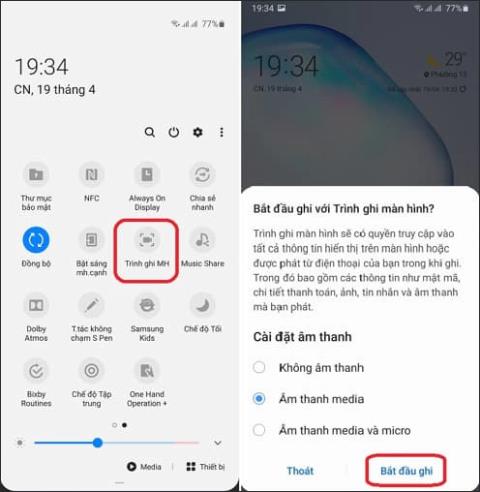
Samsungs skjermopptaksfunksjon er for øyeblikket tilgjengelig på noen linjer som Galaxy Note10/10+, Galaxy S20 Series eller noen Samsung Galaxy-linjer når den er oppdatert til Android Q.
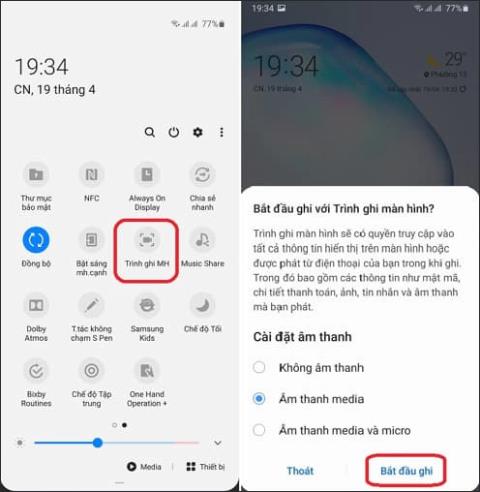
Samsungs skjermopptaksfunksjon er for øyeblikket tilgjengelig på enkelte linjer som Galaxy Note10/10+, Galaxy S20 Series eller noen Samsung Galaxy-linjer når den er oppdatert til Android Q. Så når du vil ta opp Samsung-skjermen, bruk funksjonen umiddelbart. Tilgjengelige funksjoner uten trenger å bruke flere applikasjoner for å ta opp Android-skjermvideoer som andre enheter. Artikkelen nedenfor vil veilede deg til å ta opp Samsung-skjermen.
Instruksjoner for opptak av Samsung-skjerm
Merk at denne Samsung-skjermopptaksfunksjonen ikke tar opp telefon-, VOIP- eller videosamtaler. Noen apper kan blokkere skjermopptak på grunn av opphavsrettsbegrensninger.
Trinn 1:
Sveip først panelet fra toppen og skyv det til venstre . Du vil nå se alternativet Skjermopptaker . Deretter vises alternativene for lydinnstilling som du kan velge mellom, og trykk deretter på Start opptak .
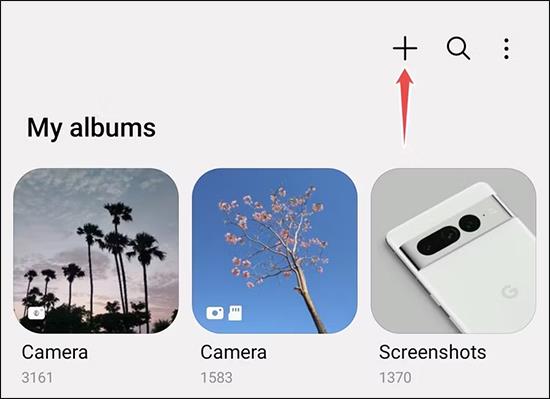
Steg 2:
På dette tidspunktet vil nedtellingsskjermen vises og videoskjermen vil bli tatt opp for å registrere alle handlinger på skjermen.
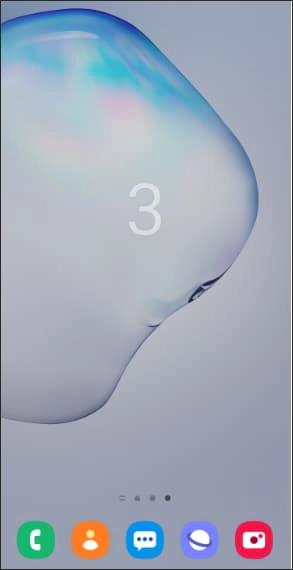
Trinn 3:
Under skjermopptaksprosessen, for å legge til livebildet ditt til videoen, klikk på humanoid-ikonet . Etter at du er ferdig med å ta opp skjermen, velg stoppikonet.

Instruksjoner for installasjon av Samsung-skjermopptak
Trinn 1:
Gå til Innstillinger > Avanserte funksjoner > Skjermbilder og skjermopptaker > Innstillinger for skjermopptaker .
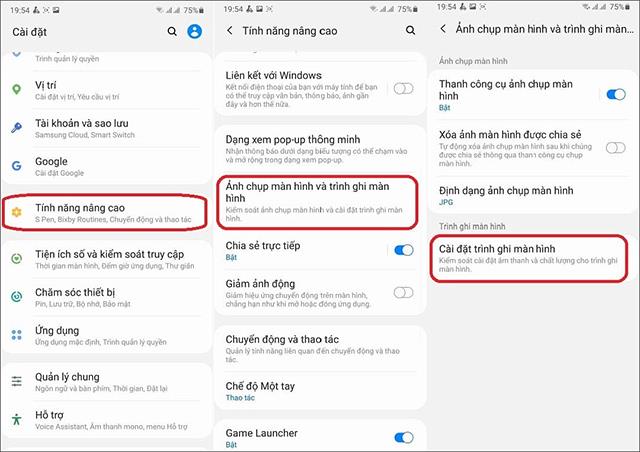
Steg 2:
Nå vil vi se alternativer for å justere, inkludert lyd, videokvalitet og selfie-videostørrelse.
Uansett hvilken innstillingstype vi velger, klikk på den innstillingstypen.
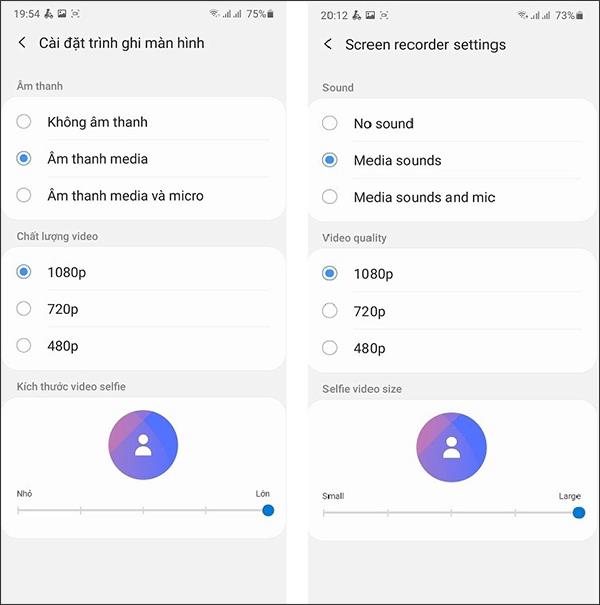
Gjennom sanntids tale-til-tekst-konverteringsfunksjonene innebygd i mange inndataapplikasjoner i dag, har du en rask, enkel og samtidig ekstremt nøyaktig inndatametode.
Både datamaskiner og smarttelefoner kan kobles til Tor. Den beste måten å få tilgang til Tor fra smarttelefonen din er gjennom Orbot, prosjektets offisielle app.
oogle legger også igjen en søkehistorikk som du noen ganger ikke vil at noen som låner telefonen din skal se i denne Google-søkeapplikasjonen. Slik sletter du søkehistorikk i Google, kan du følge trinnene nedenfor i denne artikkelen.
Nedenfor er de beste falske GPS-appene på Android. Det hele er gratis og krever ikke at du roter telefonen eller nettbrettet.
I år lover Android Q å bringe en rekke nye funksjoner og endringer til Android-operativsystemet. La oss se forventet utgivelsesdato for Android Q og kvalifiserte enheter i den følgende artikkelen!
Sikkerhet og personvern blir stadig større bekymringer for smarttelefonbrukere generelt.
Med Chrome OSs «Ikke forstyrr»-modus kan du umiddelbart dempe irriterende varsler for et mer fokusert arbeidsområde.
Vet du hvordan du slår på spillmodus for å optimalisere spillytelsen på telefonen din? Hvis ikke, la oss utforske det nå.
Hvis du vil, kan du også sette gjennomsiktige bakgrunnsbilder for hele Android-telefonsystemet ved å bruke Designer Tools-applikasjonen, inkludert applikasjonsgrensesnittet og systeminnstillingsgrensesnittet.
Flere og flere 5G-telefonmodeller lanseres, alt fra design, typer til segmenter. Gjennom denne artikkelen, la oss umiddelbart utforske 5G-telefonmodellene som vil bli lansert i november.









